Secara default, sebagian besar laptop akan masuk ke mode sleep saat layar ditutup. Fitur ini dirancang untuk menjaga kesehatan perangkat sekaligus menghemat daya baterai, terutama saat laptop tidak digunakan dalam waktu lama. Sistem operasi seperti Windows dan macOS telah mengatur hal ini secara otomatis untuk kenyamanan dan efisiensi pengguna.
Namun, ada situasi tertentu di mana kamu mungkin ingin laptop tetap menyala meskipun layar ditutup. Contohnya, saat kamu menggunakan laptop sebagai server kecil, menjalankan aplikasi yang membutuhkan waktu lama, atau saat menggunakan layar eksternal. Jika kamu ingin mengubah pengaturan ini, ada cara mudah untuk melakukannya, baik di Windows maupun macOS. Yuk, simak panduan lengkapnya!
Cara Mengatur Laptop Agar Tetap Menyala Saat Layar Ditutup
Walaupun pengaturan bawaan laptop biasanya mengaktifkan mode sleep saat layar ditutup, kamu bisa menyesuaikan preferensimu dengan beberapa langkah sederhana. Berikut panduan untuk sistem operasi Windows dan macOS:
1. Cara Supaya Layar Tetap Menyala di Windows
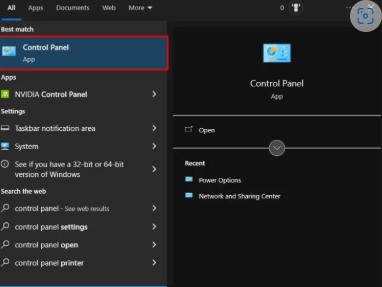
Pada perangkat Windows, konfigurasi ini dapat dilakukan melalui pengaturan Control Panel. Caranya cukup mudah dan tidak memerlukan aplikasi tambahan. Ikuti langkah berikut:
- Buka Control Panel
- Klik tombol Start di kiri bawah layar, lalu cari Control Panel dan klik untuk membukanya.
- Masuk ke Pengaturan Power Options
- Setelah jendela Control Panel terbuka, pilih opsi Power Options.
- Atur Fungsi Penutupan Layar
- Di sisi kiri layar, klik opsi Choose What Closing the Lid Does.
- Ubah Pengaturan Layar
- Pada bagian When I Close the Lid, ada dua kolom: On Battery (saat memakai baterai) dan Plugged In (saat terhubung ke charger).
- Ganti keduanya menjadi Do Nothing.
- Simpan Perubahan
- Klik tombol Save Changes untuk menyimpan konfigurasi baru.
Setelah langkah-langkah ini selesai, laptopmu akan tetap menyala meskipun layar ditutup, baik saat menggunakan baterai maupun saat terhubung ke charger.
2. Cara Supaya Layar Tetap Menyala di macOS
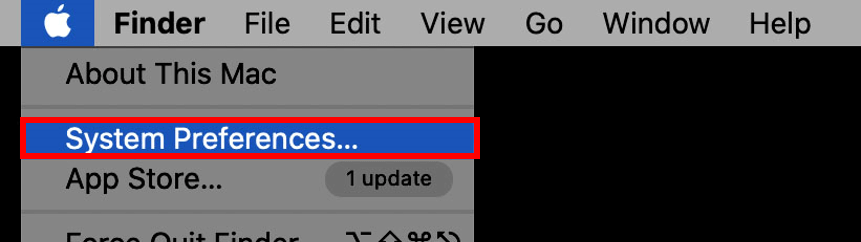
Jika kamu pengguna MacBook, mengubah pengaturan ini juga cukup mudah melalui menu System Preferences. Berikut langkah-langkahnya:
- Akses System Preferences
- Klik ikon Apple di sudut kiri atas taskbar, lalu pilih System Preferences.
- Masuk ke Menu Energy Saver
- Dalam jendela System Preferences, pilih opsi Energy Saver.
- Sesuaikan Opsi Daya
- Klik tab Power Adapter, kemudian geser slider Turn Display Off After ke posisi Never.
- Aktifkan Pengaturan Tambahan
- Centang opsi Prevent Computer From Sleeping Automatically When the Display Is Off untuk memastikan laptop tidak masuk mode sleep.
- Centang juga Wake for Wi-Fi Network Access agar laptop tetap terhubung ke jaringan saat layar dimatikan.
Dengan pengaturan ini, MacBook akan tetap menyala saat layar ditutup, terutama ketika terhubung ke adaptor daya.
Risiko Mengatur Laptop Tetap Menyala

Meski konfigurasi ini bermanfaat dalam kondisi tertentu, kamu harus memahami risiko yang mungkin terjadi jika laptop dibiarkan menyala terlalu lama tanpa pengawasan. Beberapa dampak negatif yang perlu diperhatikan:
- CPU Usage Menjadi 100%
- Saat laptop terus menyala, prosesor (CPU) akan bekerja tanpa henti, bahkan ketika tidak ada aktivitas signifikan. Akibatnya, penggunaan CPU bisa mencapai 100%, yang membuat laptop cepat panas dan kinerjanya menurun.
- Baterai Boros dan Cepat Rusak
- Jika laptop digunakan tanpa jeda, terutama saat tidak terhubung ke charger, daya baterai akan cepat habis. Dalam jangka panjang, hal ini bisa mempercepat penurunan kapasitas baterai.
- Penurunan Performa Laptop
- Laptop yang terus menyala tanpa istirahat akan menumpuk banyak file sementara (cache) dan sampah sistem. Seiring waktu, hal ini dapat menyebabkan performa menurun, mulai dari sistem yang lemot hingga risiko hang atau mati total.
Tips untuk Penggunaan yang Aman

Agar konfigurasi ini tidak memberikan dampak buruk bagi laptopmu, ada beberapa tips yang bisa kamu terapkan:
- Gunakan Pengaturan Ini Hanya dalam Kondisi Mendesak
Setelah selesai menggunakan laptop dalam mode ini, segera kembalikan pengaturan ke default. Mode sleep adalah cara terbaik untuk menjaga kesehatan perangkat. - Hindari Penggunaan Panjang Tanpa Charger
Jika memungkinkan, gunakan mode ini hanya saat laptop terhubung ke daya. - Bersihkan Cache Secara Berkala
Untuk menjaga performa, hapus cache dan file sementara yang menumpuk dengan aplikasi pembersih sistem. - Monitor Suhu Laptop
Pastikan laptopmu tidak terlalu panas. Kamu bisa menggunakan alat bantu seperti cooling pad untuk menjaga suhu tetap stabil.
Kapan Sebaiknya Laptop Tetap Menyala Saat Layar Ditutup?
Situasi tertentu mungkin mengharuskan laptop tetap menyala meskipun layar ditutup. Beberapa contohnya adalah:
- Menggunakan laptop sebagai server untuk mengelola file atau website.
- Menjalankan aplikasi yang memerlukan waktu lama, seperti rendering video atau unduhan besar.
- Menghubungkan laptop ke layar eksternal untuk presentasi atau pekerjaan multitasking.
Jika kebutuhan ini selesai, segera kembalikan pengaturan ke mode default untuk menjaga efisiensi dan kesehatan perangkat.
Mengatur laptop tetap menyala saat layar ditutup bisa menjadi solusi praktis untuk beberapa kebutuhan mendesak. Baik pengguna Windows maupun macOS, langkah-langkah di atas dapat membantu kamu melakukan konfigurasi dengan mudah.
Namun, pastikan untuk tidak menggunakan pengaturan ini secara terus-menerus agar performa laptop tetap optimal. Dengan memahami risiko dan menerapkan tips yang aman, kamu dapat memaksimalkan manfaat fitur ini tanpa mengorbankan kesehatan perangkatmu.
Jika ada pertanyaan atau kendala saat mencoba pengaturan ini, jangan ragu untuk bertanya.
Terus pantau situs ini untuk info dan update lainnya. Semoga artikel ini bermanfaat, dan selamat mencoba dan salam semangat!

Leave a Reply